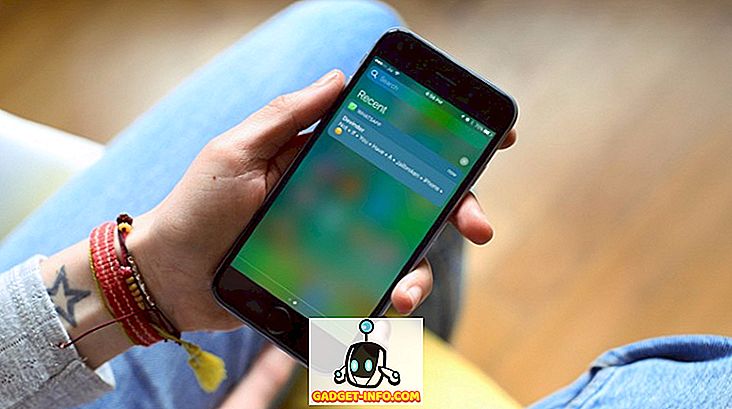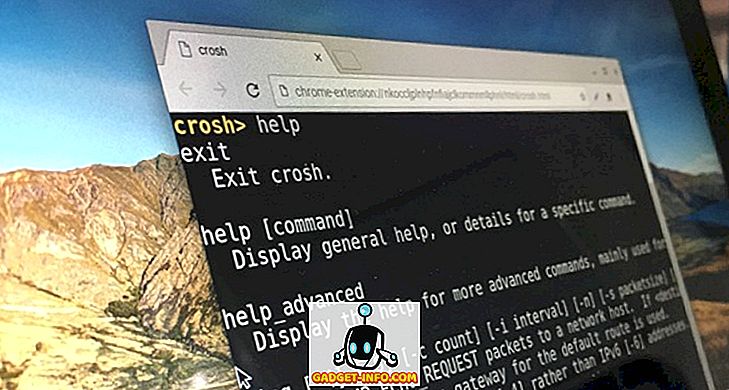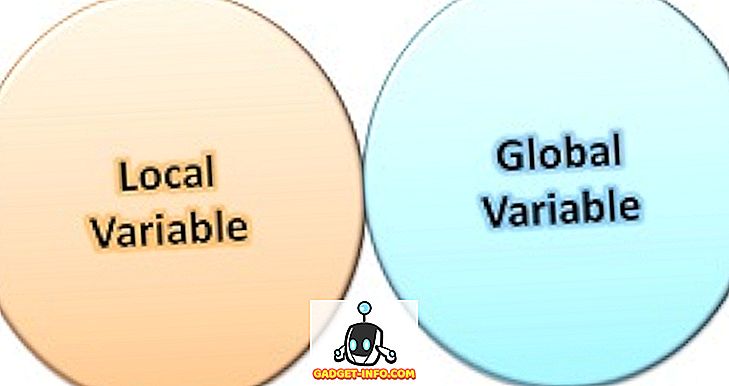Windows의 각 파일에는 .txt, .doc 등과 같은 파일 이름의 일부로 확장자가 있습니다.이 확장자는 파일을 두 번 클릭 할 때이 파일을 열 때 사용할 기본 프로그램을 식별하는 데 사용됩니다.
Windows 7에서 이러한 파일 형식 연결을 설정하거나 변경할 수 있습니다. Windows XP에서이 기능은 폴더 옵션 에서 사용할 수 있습니다. 그러나 Windows 7의 해당 위치에서 제거되었습니다. 이제 Windows 7의 제어판 에서 사용할 수있는 기본 프로그램 도구의 기본 프로그램 설정으로 사용할 수 있습니다.

연결을 변경하려는 파일을 마우스 오른쪽 단추로 클릭하고 팝업 메뉴에서 속성 을 선택할 수도 있습니다. 그런 다음 일반 탭에서 변경 단추를 클릭하십시오.

연결 프로그램 대화 상자에서 권장 프로그램 또는 다른 프로그램 목록에서 프로그램을 선택할 수 있습니다. 찾아보기 버튼을 사용하여 사용자 정의 프로그램을 선택할 수도 있습니다.
참고 : 기본적으로이 대화 상자에서 선택한 프로그램은 항상 선택한 파일과 동일한 유형의 다른 파일을 여는 데 사용됩니다. 이러한 종류의 파일을 열 때 항상 선택된 프로그램을 사용하면 선택을 취소 할 수 없습니다.

실수로 파일 형식을 특정 프로그램과 연결하고 해당 연결을 제거하고 해당 파일 형식에 대한 기본 전역 연결을 사용하도록 되돌리려는 경우 Set Default Programs 도구는이를위한 쉬운 그래픽 방식을 제공하지 않습니다. Unassociate File Types 라는 무료 도구를 통해 Windows 7에서 파일 형식 연결을 쉽게 제거 할 수 있습니다.
참고 : Unassociate File Types를 사용 하려면 관리자 권한이 올바르게 작동해야합니다.
에서 파일 형식 연결 해제 다운로드
//www.winhelponline.com/blog/unassociate-file-types-windows-7-vista/
파일 유형 연결 해제 는 Windows Vista에서도 작동합니다. 이 게시물에는 Windows 7의 예제가 표시됩니다.
이 유틸리티는 설치가 필요하지 않습니다. 다운로드 한 파일의 압축을 풀고 Unassoc.exe 파일을 두 번 클릭하기 만하면 유틸리티가 실행됩니다.

표시되는 사용자 계정 컨트롤 대화 상자에서 예 를 클릭하십시오.

Unassociate File Types (파일 유형 연결 해제) 주 윈도우의 File types (파일 유형) 목록에서 원하는 파일 확장자를 선택합니다. 선택한 파일 형식에 대해 사용자 별 사용자 지정 연결을 제거하려면 파일 연결 제거 (사용자) 단추를 클릭합니다. 이렇게하면 해당 유형의 파일을 두 번 클릭 할 때 파일을 여는 데 사용되는 기본 프로그램이 변경됩니다.
참고 : 파일 형식 목록에서 파일 확장명을 선택해야만 파일 연결 제거 (사용자) 단추를 사용할 수 있습니다.

파일 연결 제거 (사용자) 단추를 클릭하면 사용자 지정 파일 연결이 레지스트리에서 제거되었음을 알리는 대화 상자가 표시됩니다. 파일 형식 연결을 제거하면 파일 형식 연결 해제 도구에서 Windows는 해당 파일 형식에 대한 기본 전역 파일 연결 설정을 사용합니다.

파일 형식 연결 해제 도구를 닫으려면 대화 상자의 오른쪽 위 모서리에있는 X 단추를 클릭하십시오.

파일 형식 삭제 단추를 사용하여 레지스트리에서 파일 형식을 완전히 제거 할 수 있습니다. 선택한 파일 형식에 대한 사용자 별 연결과 전역 연결을 모두 제거하므로이 옵션을 사용할 때주의해야합니다. .txt 및 .doc 과 같은 일반적인 파일 형식에는이 옵션을 사용하지 말고, 일반적으로이 파일을 드물게 사용하십시오.
파일 연결 해제 도구가 열린 상태에서 Windows 도구를 사용하여 파일 연결을 추가하거나 변경 한 경우 목록 새로 고침 단추를 클릭하여 사용 가능한 파일 형식 목록을 새로 고 칩니다 . 즐겨!